Come visualizzare e cancellare la cronologia ricerche di YouTube

Perché la cronologia ricerche di YouTube conta
YouTube è una delle piattaforme video più grandi: circa 500 ore di contenuti vengono caricati ogni minuto. A differenza di servizi curati da studi o piattaforme chiuse, YouTube si basa su creatori indipendenti. Per personalizzare feed, Home e consigli, YouTube registra attività come commenti, ricerche e cronologia visualizzazioni. Questi dati migliorano la pertinenza dei suggerimenti, ma possono rappresentare una preoccupazione per la privacy.
Impostazioni chiave che puoi controllare:
- Visualizzare la cronologia ricerche completa.
- Cancellare singole ricerche o tutta la cronologia.
- Impostare l’auto-cancellazione periodica.
- Mettere in pausa la registrazione delle ricerche.
Important: la disattivazione o la cancellazione della cronologia influenza le raccomandazioni e la qualità dei suggerimenti.
Come visualizzare e cancellare la cronologia ricerche di YouTube (web)
Per una vista dettagliata della cronologia ricerche è preferibile usare la pagina My Activity di Google. Qui puoi filtrare per data, parola chiave e tipo di attività (ad es. ricerche su YouTube).
- Vai alla pagina Google My Activity: https://myactivity.google.com
- Clicca su YouTube History nella sezione attività o filtri.

- Seleziona Manage History per aprire la cronologia dettagliata.
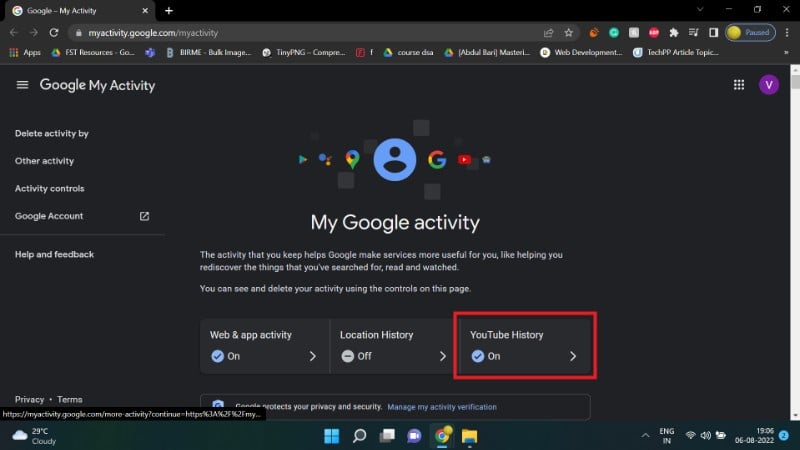
- Usa il calendario e la casella di ricerca per filtrare la cronologia per intervallo temporale o termini specifici.
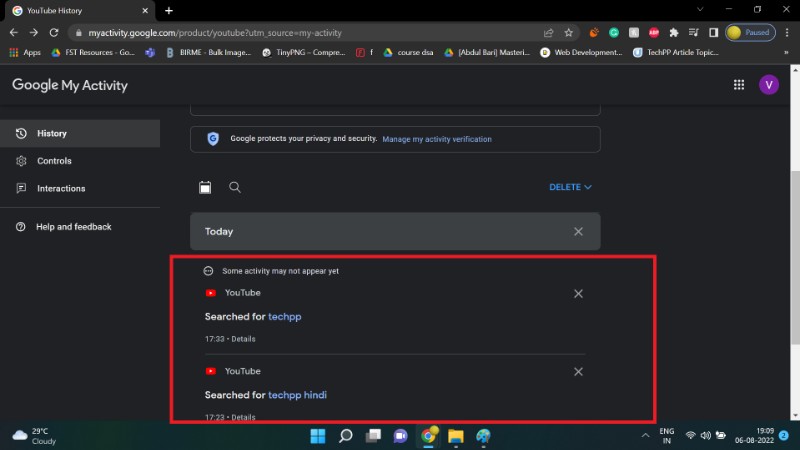
Per cancellare:
- Per eliminare singole voci: clicca sui tre puntini alla destra dell’attività e scegli Delete.
- Per eliminare tutta la cronologia di ricerca: clicca il pulsante blu DELETE e scegli Delete all time.
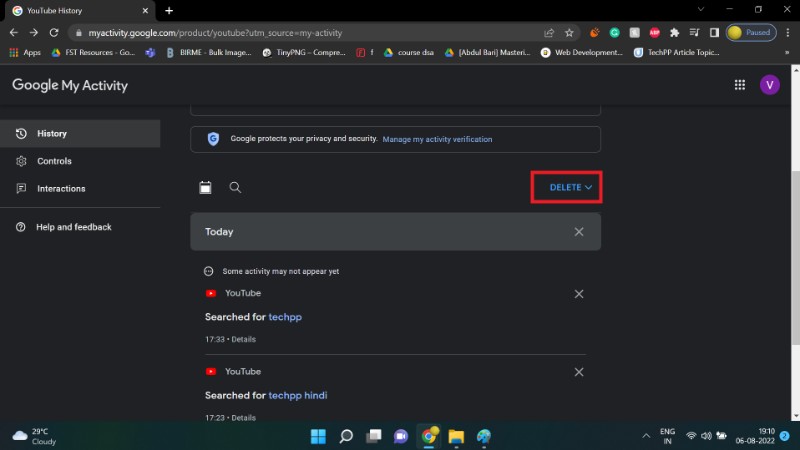
Note: la stessa area consente di cancellare anche la cronologia di visualizzazione. Se usi l’auto-cancellazione, questa azione eliminerà sia le ricerche sia le visualizzazioni, a seconda delle opzioni scelte.
Come cancellare la cronologia ricerche usando l’app YouTube su Android
Nell’app Android le opzioni principali sono sotto il profilo utente e funzionano anche quando sei loggato con un account Google.
- Accedi al tuo account Google dall’app YouTube.
- Tocca l’icona del profilo in alto a destra.
- Vai a Settings.
- Seleziona History and privacy.
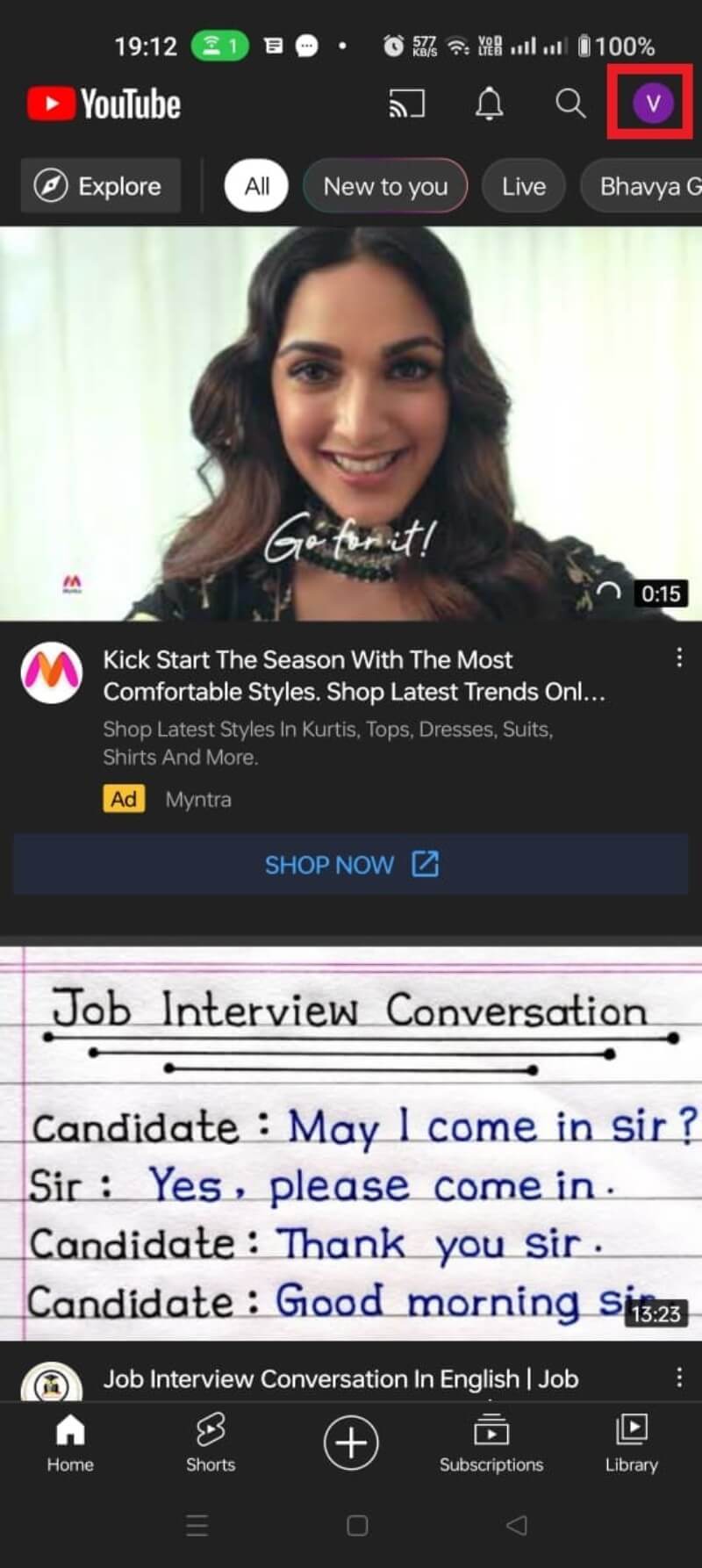
- Per cancellare la cronologia ricerche: tocca Clear search history.
- Conferma con CLEAR SEARCH HISTORY.
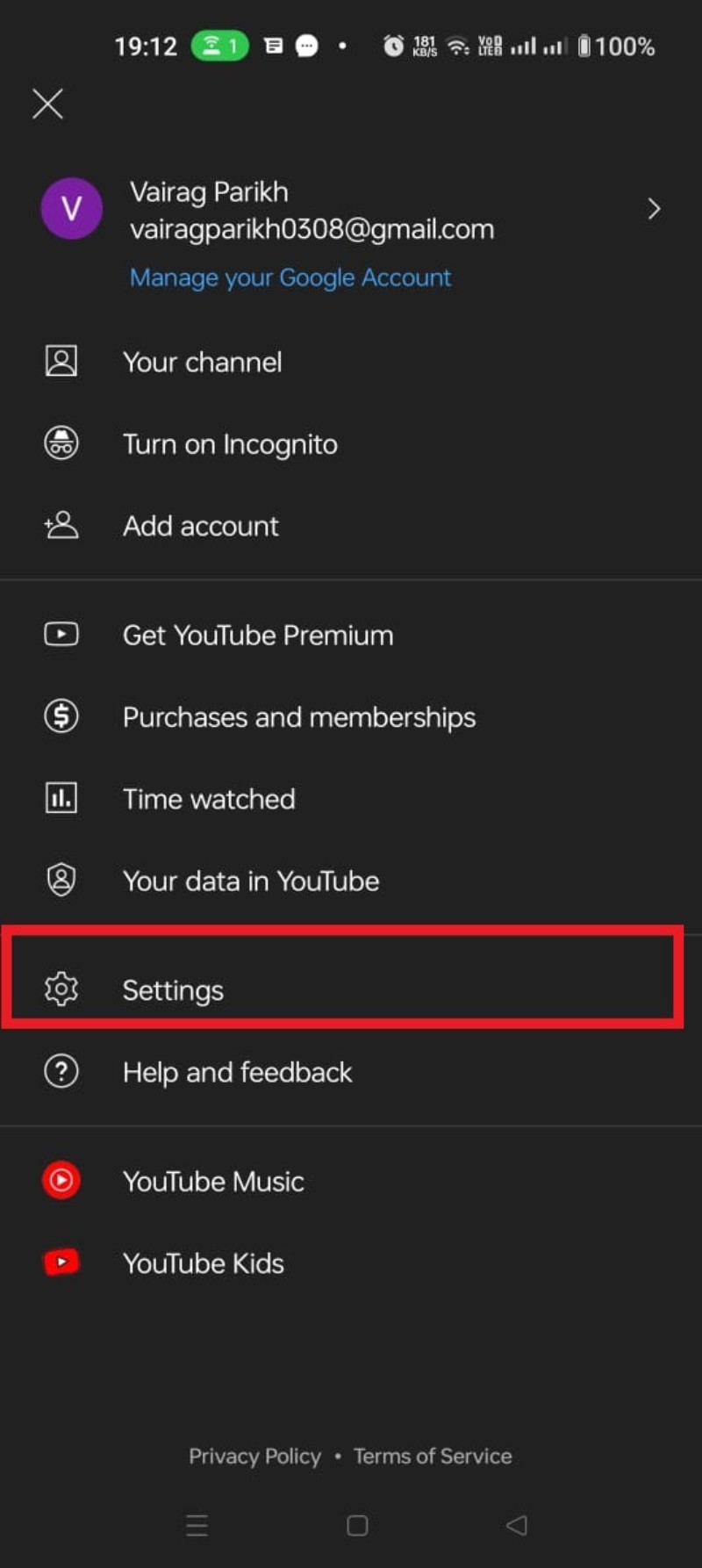
Ulteriori azioni disponibili in questa schermata:
- Clear watch history — rimuove la cronologia visualizzazioni.
- Pause search history — interrompe la memorizzazione delle ricerche future.
- Pause watch history — interrompe la memorizzazione delle visualizzazioni.
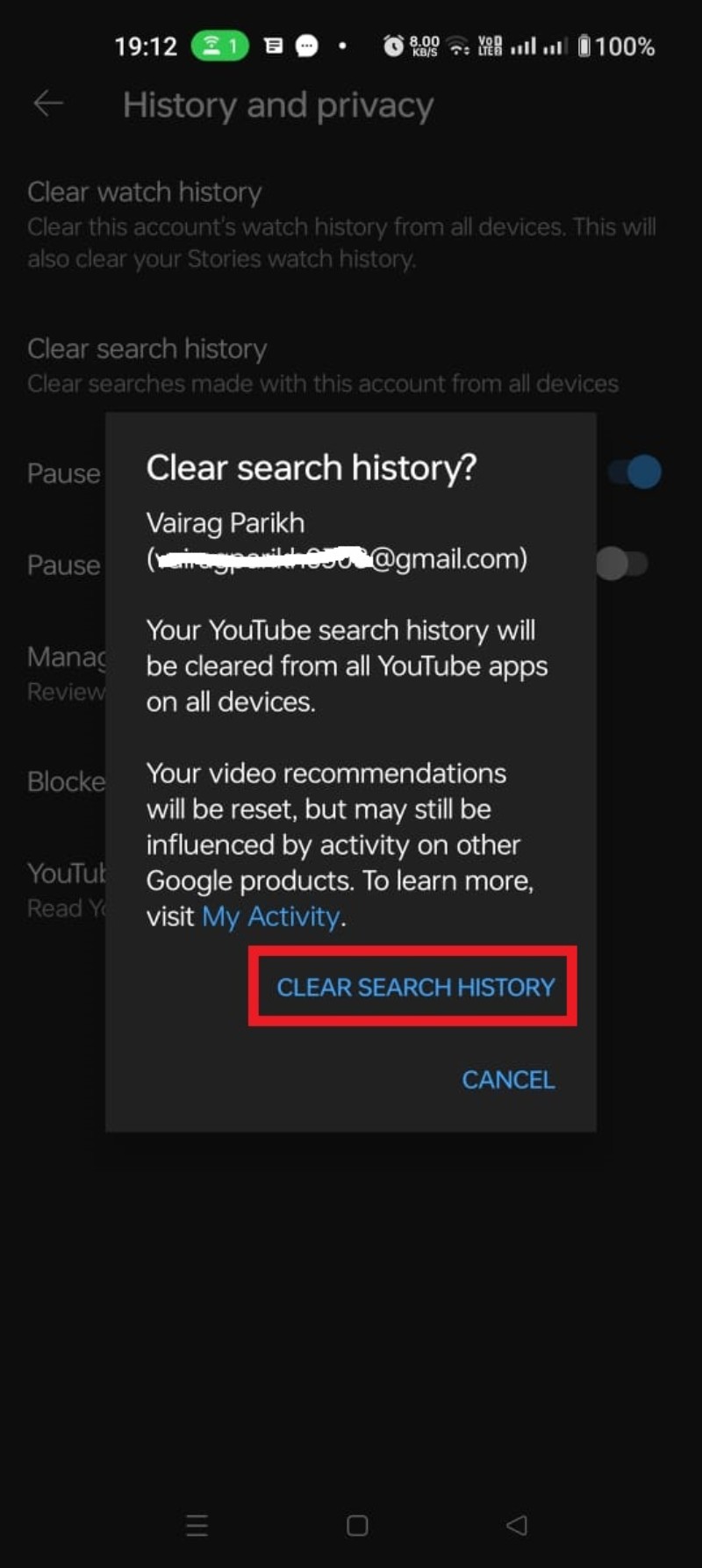
Suggerimento rapido: se non vuoi che YouTube memorizzi ricerche occasionali, puoi usare la modalità in incognito dell’app YouTube (icona del profilo > Turn on Incognito).
Impostare l’auto-cancellazione della cronologia ricerche
Cancellare manualmente è efficace ma noioso: per automatizzare la pulizia, usa la funzione di auto-delete in Google My Activity. Attenzione: l’auto-cancellazione riguarda anche altri tipi di attività se lo selezioni.
- Vai alla pagina Google My Activity.
- Clicca YouTube History.
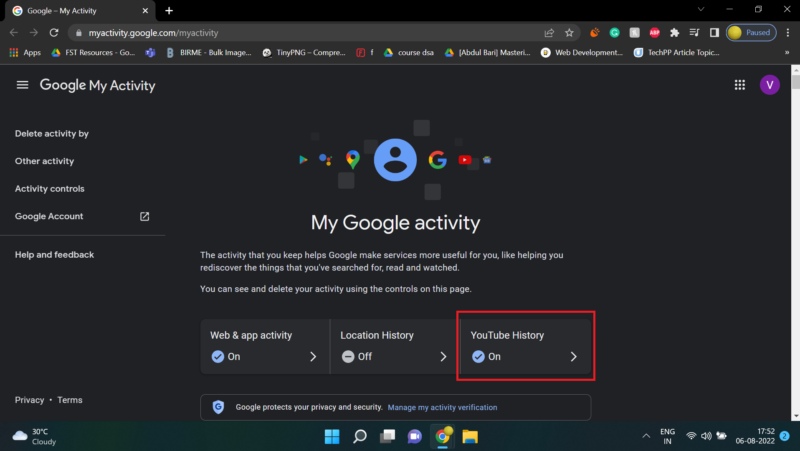
- Scorri alla sezione Auto-delete e scegli Choose an auto-delete option.
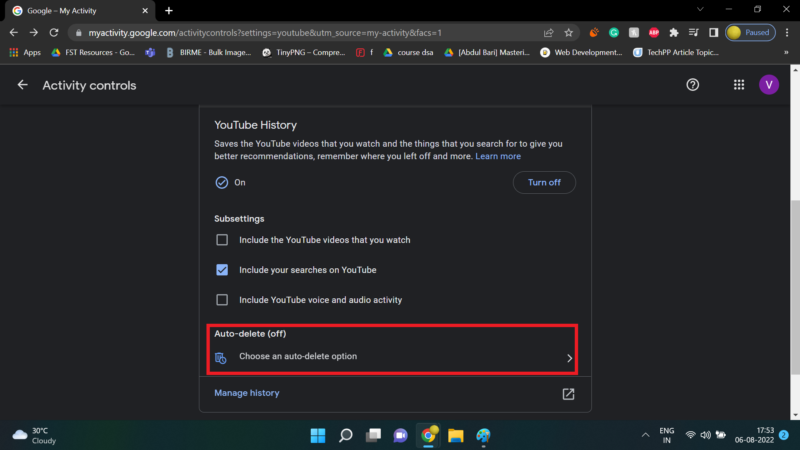
- Seleziona l’intervallo di tempo desiderato (ad esempio 3 mesi o 18 mesi) dal menu a tendina.
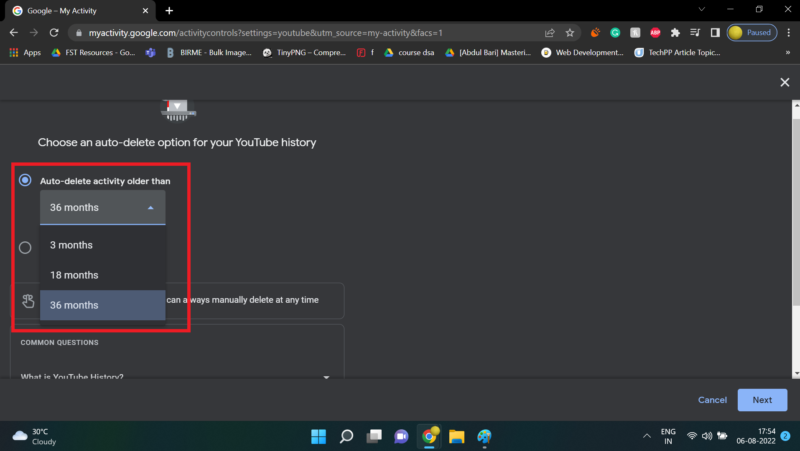
- Segui i passaggi Next → Confirm → OK per attivare l’auto-cancellazione.
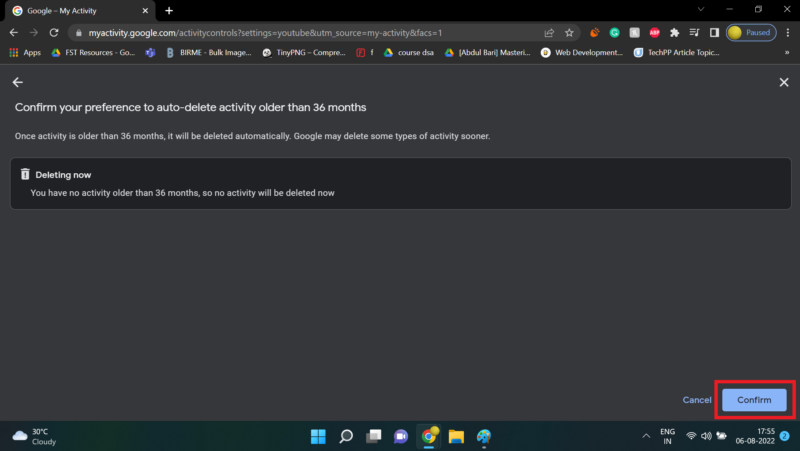
Important: scegli un intervallo bilanciato. Intervalli troppo corti riducono la qualità delle raccomandazioni; intervalli troppo lunghi lasciano tracce più a lungo.
Mettere in pausa la registrazione della cronologia ricerche
Mettere in pausa la cronologia impedisce a YouTube di registrare nuove ricerche. Le ricerche passate rimangono finché non le cancelli manualmente.
Pausa su Android
- Tocca il tuo profilo > Settings.
- Vai a History and privacy.
- Premi Pause search history e poi conferma con PAUSE.
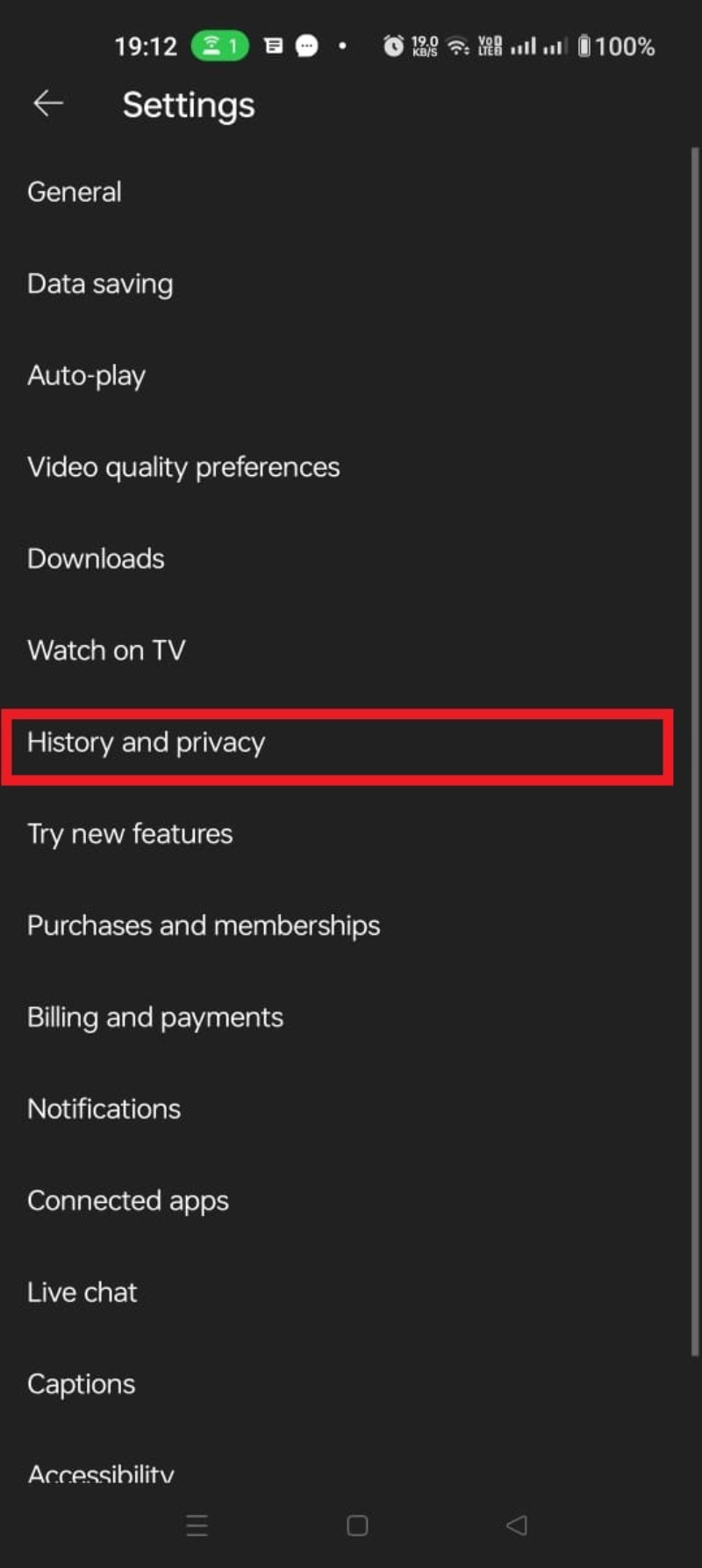
Dopo l’attivazione YouTube non salverà le ricerche eseguite fino a quando non riattivi la funzione.
Pausa sul sito web
- Vai a Google My Activity e seleziona YouTube History.
- Deseleziona la casella Include your searches on YouTube.
- Clicca PAUSE e poi OK per confermare.
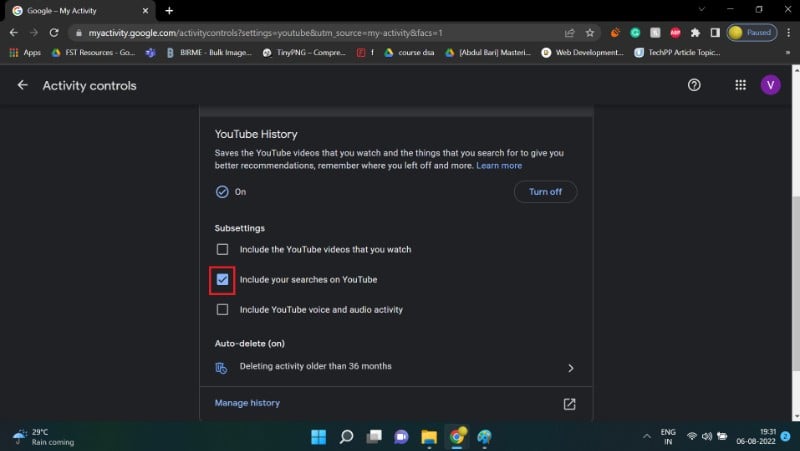
Nota: mettere in pausa riduce la personalizzazione — le ricerche future non miglioreranno suggerimenti e autocompletamento.
Come cancellare la cronologia ricerche su Android TV
La procedura su Android TV è leggermente diversa ma le opzioni sono simili.
- Seleziona la tua immagine del profilo > Settings.
- Vai a Privacy.
- Seleziona Manage search history.
- Elimina singole voci con Delete oppure scegli Clear search history per rimuovere tutto.
Questa opzione consente anche di filtrare per intervallo di date quando disponibile.
Cosa succede dopo la cancellazione: effetti e limitazioni
- Raccomandazioni: la qualità delle raccomandazioni può peggiorare temporaneamente.
- Dati residui: cancellare la cronologia dalle impostazioni di YouTube rimuove le voci legate all’account, ma non rende invisibile la tua attività a Google in generale (es. dati di pubblicità aggregati, cookie, dati del browser).
- Backup e sincronizzazione: se usi più dispositivi, assicurati di essere loggato nello stesso account per vedere effetti coerenti.
Limiti tecnici e casi in cui la cancellazione non è completa:
- Alcune attività possono rimanere memorizzate nei log di sistema di Google per motivi legali o operativi, secondo le politiche di Google.
- Dati raccolti da terze parti (plugin, siti esterni che usano API) non sono rimossi da qui.
Alternative per usare YouTube con più privacy
Se vuoi evitare che YouTube raccolga dati direttamente dall’app ufficiale, valuta alternative:
- NewPipe (Android, open-source): client che non richiede Google Play services né login. Non integra tutte le funzioni (es. commenti), ma evita la maggior parte del tracciamento legato all’account.
- Interfacce Invidious (web): front-end che può fungere da proxy per visualizzare video senza molte delle chiamate ufficiali.
- Modalità in incognito dell’app YouTube: rapida e semplice, mantiene il tracciamento minimo locale.
- Account secondario: usa un account Google separato per consultare contenuti sensibili senza impattare il tuo profilo principale.
Vantaggi e svantaggi: le alternative proteggono la privacy ma possono ridurre funzionalità come playlist sincronizzate, iscrizioni e commenti.
Procedura rapida (playbook) per proteggere la privacy su YouTube
- Audit: controlla la cronologia attuale su My Activity e annota categorie sensibili.
- Cancellazione selettiva: elimina solo le voci sensibili invece di tutta la cronologia.
- Auto-delete: imposta auto-cancellazione su 3 o 18 mesi in base al tuo equilibrio privacy/uso.
- Pausa: metti in pausa la cronologia se non vuoi ulteriori registrazioni.
- Verifica: esegui ricerche di prova e controlla che le nuove voci non appaiano quando la cronologia è in pausa.
Semplice checklist per controllo rapido:
- Ho visitato My Activity.
- Ho impostato un auto-delete se desiderato.
- Ho messo in pausa la cronologia se necessario.
- Ho cancellato voci sensibili singolarmente.
- Ho considerato alternative (NewPipe/Invidious/incognito).
Matrix di confronto (YouTube ufficiale vs alternative)
| Caratteristica | YouTube ufficiale | NewPipe / Invidious | Modalità incognito |
|---|---|---|---|
| Richiede login | Sì | No | Sì (opzionale) |
| Raccomandazioni personalizzate | Sì | Limitate | No |
| Privacy (meno tracciamento) | Bassa | Alta | Media |
| Funzionalità (playlist, commenti) | Piena | Parziale | Piena |
| Aggiornamenti e compatibilità | Ufficiale | Dipende dalla community | Ufficiale |
Scelta rapida: se desideri massima privacy e non ti interessano commenti o iscrizioni, prova NewPipe; se vuoi una via di mezzo, usa l’incognito o un account secondario.
Modello mentale: ciclo dei dati di YouTube (Data lifecycle)
- Raccolta: ricerche e visualizzazioni vengono registrate localmente e associate all’account.
- Elaborazione: YouTube usa i dati per personalizzare feed, raccomandazioni e annunci.
- Conservazione: i dati vengono salvati fino alla cancellazione manuale o all’auto-delete impostato.
- Eliminazione: quando cancelli, le voci vengono rimosse dalla cronologia visibile; copie residue potrebbero restare nei sistemi di log per periodi tecnici.
Questo modello aiuta a decidere dove intervenire: limitare la raccolta (incognito, pausa), ridurre la conservazione (auto-delete) o cancellare (elimina manualmente).
Criteri per verificare che la cancellazione abbia funzionato
Test di accettazione rapido:
- Esegui una ricerca unica e identificabile (ad esempio una stringa poco comune).
- Controlla My Activity: la nuova voce non deve apparire se la cronologia è in pausa o dopo l’auto-delete impostato.
- Se hai cancellato manualmente, verifica che la voce non compaia nell’intervallo di ricerca.
Se la voce continua a comparire, prova a:
- Disconnetterti e riconnetterti all’account.
- Cancellare cache e cookie del browser.
- Verificare la presenza di estensioni che sincronizzano o memorizzano ricerche.
Considerazioni legali e GDPR
Se risiedi nell’Unione Europea, le impostazioni del tuo account Google e le funzionalità di cancellazione rappresentano strumenti per esercitare i diritti sul trattamento dei dati personali (accesso, rettifica, cancellazione). Cancellare la cronologia dal tuo account è una forma di controllo, ma non sempre comporta l’eliminazione immediata da tutte le copie di backup interne a Google per motivi tecnici e legali.
Per richieste formali di cancellazione o di accesso ai dati personali, usa il centro privacy e le procedure offerte da Google.
Domande frequenti
Come eliminare un singolo termine di ricerca dalla cronologia di YouTube?
Su mobile: tocca la barra di ricerca, trova il termine, premi a lungo sulla voce e seleziona Remove. Su web: clicca nella barra di ricerca, passa con il cursore sulla voce che vuoi rimuovere e scegli l’icona o il comando per eliminare.
Come visualizzare e cancellare la cronologia visualizzazioni?
La gestione della cronologia visualizzazioni è nella stessa area (History and privacy su Android, YouTube History su My Activity). Puoi cancellare singole visualizzazioni oppure tutta la cronologia di riproduzione.
Cancellare la cronologia ricerche mi rende invisibile a Google?
No. Cancellare la cronologia ricerche rimuove voci legate al tuo account, ma Google continua a raccogliere altri segnali (dati di navigazione, cookie, dati pubblicitari). Per ridurre ulteriormente la raccolta, usa strumenti aggiuntivi (ad blocker, browser orientati alla privacy, account separati).
Come cancellare la cronologia ricerche su TV?
Su Android TV: profilo > Settings > Privacy > Manage search history > elimina singoli elementi o scegli Clear search history per rimuovere tutto.
Perché la mia cronologia ricerche non appare?
Potresti aver attivato Pause search history o l’auto-delete potrebbe aver rimosso le voci. Controlla anche di essere loggato con l’account giusto.
Esempi pratici e scenari d’uso (galleria di edge case)
- Se usi un dispositivo condiviso: considera di mettere in pausa la cronologia o usare un account separato per evitare contaminazione delle raccomandazioni.
- Se stai cercando contenuti sensibili per lavoro o salute: usa l’incognito o un account dedicato, e cancella quelle ricerche subito dopo.
- Se sei genitore: attiva il controllo parentale e crea profili separati per i figli; verifica periodicamente la cronologia.
Piccola checklist per amministratori IT e responsabili privacy
- Documenta le politiche d’uso di YouTube per gli account aziendali.
- Fornisci istruzioni step-by-step per cancellazione/pausa/autodelete.
- Consiglia l’uso di account separati per attività non correlate al lavoro.
- Prevedi formazione rapida per dipendenti sul significato della cronologia e sui rischi di oversharing.
Riepilogo
- Puoi gestire la cronologia ricerche di YouTube da My Activity (web), dall’app Android e da Android TV.
- Le azioni possibili includono visualizzare, cancellare singole voci, cancellare tutto, impostare auto-delete e mettere in pausa la registrazione.
- Cancellare o mettere in pausa protegge la privacy ma riduce la qualità delle raccomandazioni.
- Per privacy più avanzata valuta alternative come NewPipe o Invidious.
Se hai provato i passaggi in questa guida, scrivi nei commenti quale metodo hai scelto e perché: le esperienze pratiche aiutano gli altri lettori.
Glossario rapido
- Cronologia ricerche: elenco delle parole chiave cercate su YouTube.
- Cronologia visualizzazioni: elenco dei video che hai guardato.
- Auto-delete: impostazione che cancella automaticamente le voci dopo un intervallo scelto.
Materiali simili

Annullare HelloFresh — Guida rapida

Menu Start Windows 10 su Windows 8.1

Come cancellare Fabletics: guida completa
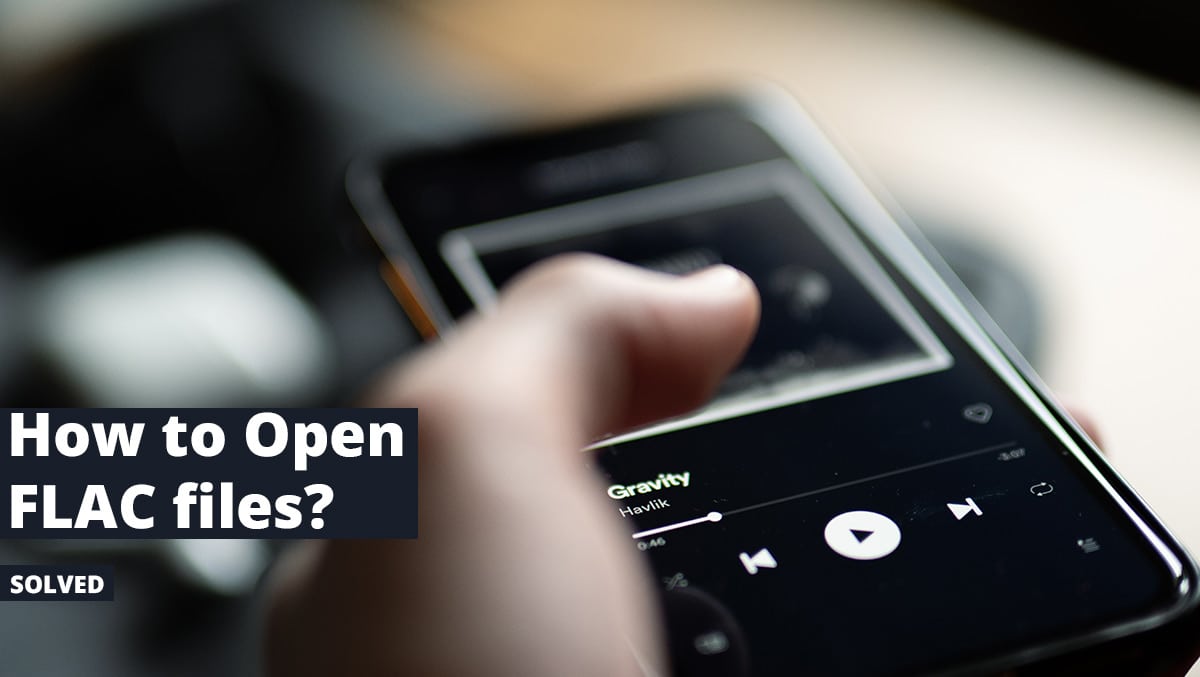
Aprire e convertire file FLAC — Guida completa

Estendere GIMP con G'MIC: installazione e consigli
